WhatsApp Chats in Telegram führen – Matrix Anleitung
Inhaltsverzeichnis
In dieser Anleitung zeigen wir Dir, wie Du in Telegram auf WhatsApp Chats und Gruppen zugreifen und Unterhaltungen führen kannst. Du bekommst also die Möglichkeit, über Telegram deinen WhatsApp Account zu nutzen. Diese Screenshots erklären das wohl am besten:
Die Verbindung von WhatsApp und Telegram wird dabei über Matrix hergestellt. Bei Matrix handelt es sich um eine quelloffenes, dezentrales Chat-Protokoll. Dieser Artikel ist Teil 3 unserer Matrix Artikel-Reihe und baut auf Artikel 1 und Artikel 2 auf.
Matrix vs. Matterbridge
Neben Matrix gibt es noch ein weiteres Tool, um über Telegram auf WhatsApp zuzugreifen. Dieses Tool nennt sich Matterbridge und ist ebenso wie Matrix quelloffen. Es gibt aber ein paar entscheidende Punkte, in denen sich Matrix und Matterbridge unterscheiden. Du musst entscheiden, welches der Programme eher deinen Ansprüchen genügt. Wir geben Dir hier eine Liste mit Punkten, die es bei der Entscheidung zu bedenken gibt:
- Beide Programme können nahezu alle Nachrichten verarbeiten: Text, Sprachnachrichten, Bilder, Dateien und Videos sind möglich. Lediglich an großen, unkomprimierten Videos von Telegram zu WhatsApp scheitern beide Tools wegen des Datei-Limits von WhatsApp.
- Matterbridge muss von Dir selbst auf einem Windows-Rechner oder Linux-Server ausgeführt werden. Dieser Server oder Rechner muss permanent online sein.
- Bei Matrix greifen wir auf einen Server aus dem Matrix-Netzwerk zu. Dies bedeutet, dass jemand anderes einen Server laufen hat und Du Dich um nichts kümmern musst. Du gibst aber Daten an diesen Server weiter. Deshalb bietet Matterbridge als Self-hosted Lösung den besseren Datenschutz.
- Matrix erlaubt, Einzel-Chats und Gruppen-Chats weiterzuleiten. Matterbridge erlaubt nur das Weiterleiten von Gruppenchats.
Besonders gewichtige Unterschiede sind der Datenschutz, da über Matrix Chats ohne End-zu-End Verschlüsselung über den Server einer anderen Person übertragen werden müssen. Bei Matterbridge bleiben diese Daten immerhin komplett “bei dir”, weil du selbst den Server zur Verfügung stellst. Dafür hat Matrix den großen Vorteil, dass man Einzel-Chats von Telegram zu WhatsApp führen kann. Matterbridge spiegelt hingegen nur Gruppen.
Vorbereitung
Wir haben bereits erwähnt, dass diese Anleitung auf unseren vorherigen Artikeln zu Matrix aufbaut. Als Vorbereitung wirst Du also unsere beiden Anleitungen nacheinander ausführen.
Bei der Anleitung 1 gibt es allerdings einen wichtigen Hinweis: Bei der Suche nach einem Matrix-Server musst Du darauf achten, dass der entsprechende Server
a) über eine Telegram-Bridge verfügt und
und
b) einen Relay-Bot auf Telegram eingerichtet hat.
Diese beiden Bedingungen werden nicht von allen Servern erfüllt, die eine Telegram-Bridge haben. Zum Finden deines Servers solltest Du folgendermaßen vorgehen:
- Finde einen Matrix-Server, der über eine Telegram und WhatsApp Bridge verfügt.
- Suche in Telegram nach dem Namen des Servers und schaue nach, ob es einen Bot für diesen Server gibt.
- Nach Name des Servers auf Telegram suchen
- hier wurde offenbar ein Relaybot eingerichtet
Hier geht es zu den beiden Anleitungen:
- Matrix-Server finden und mit WhatsApp verknüpfen (hier auf Telegram-Bridge und Relaybot achten)
- Matrix mit Telegram, Signal und WhatsApp verknüpfen (Signal muss für diese Anleitung natürlich nicht verknüpft werden)
Weiterleitung von WhatsApp Chats zu Telegram
Du hast nun also einen Matrix-Server gefunden, der über einen WhatsApp Bridge und über eine Telegram-Bridge mit Relay-Bot verfügt. Zudem hast Du WhatsApp und Telegram mit Matrix verknüpft und die Element-App eingerichtet? Dann kann es jetzt weitergehen.
Wenn Du Nachrichten von WhatsApp in Telegram lesen und beantworten möchtest, dann brauchst Du dafür immer eine Telegram-Gruppe. In dieser Gruppe können Du und der Relay-Bot die einzigen Mitglieder sein. Erstelle also für die Chats und Gruppen, die Du spiegeln möchtest, Gruppen auf Telegram. Die Gruppe kannst Du beispielsweise “Anna (WhatsApp)” nennen. Schreibe danach in die Gruppe den Befehl “/id”. Der Relay-Bot sollte Dir nun die Gruppen-ID geben.
In Matrix solltest Du bereits einen Raum mit deinem WhatsApp Kontakt oder deiner Gruppe haben. Wenn nicht, beginne die Unterhaltung mit dem “pm 01764xxxx” oder “open” Befehl für Gruppen, wie in unserer WhatsApp Matrix Anleitung beschrieben. Achte darauf, dass der Raum unverschlüsselt ist. Füge in diesen Matrix-Raum den Telegram-Bot, den Telegram-Relay Bot und deinen Telegram-Account als Mitglieder hinzu.
- Telegram-ID herausfinden
- Matrix-Raum mit WhatsApp Kontakt
- Mitglieder hinzufügen
Schicke danach folgende Befehle im Matrix-Raum ab:
- !tg bridge *Telegram Gruppen ID-Einsetzen* (also z.B. “!tg bridge -850746971”) – Verknüpfung mit Telegram-Gruppe herstellen
- Solltest Du eine Nachricht erhalten, dass das Telegram-Portal bereits einem Raum zugeordnet ist, schreibe !tg delete-and-continue
- !wa set-relay – Nachrichten in der Matrix-Gruppe werden zu WhatsApp weitergeleitet
Die beiden Befehle mit “!tg” werden in WhatsApp auch als Chat-Nachrichten abgeschickt. Du kannst die Nachrichten aber auch gleich löschen, bzw. zurückrufen. Aus Datenschutzgründen solltest Du ohnehin deinen Kontakten mitteilen, dass Du zukünftig eine Matrix-Bridge zum Übertragen der Nachrichten verwendest.
Nachdem die obengenannten Befehle korrekt verarbeitet wurden, werden sämtliche WhatsApp Nachrichten an Telegram weitergeleitet und Telegram-Nachrichten werden an WhatsApp weitergeleitet.
Fazit
Wer keine Lust mehr auf WhatsApp hat, aber trotzdem noch mit einigen WhatsApp Kontakten und Gruppen in Verbindung bleiben möchte, der kann hierfür Matrix nutzen. Durch einen Relay-Bot und eine Telegram- und WhatsApp-Bridge ist es möglich, die beiden Apps miteinander zu verknüpfen. Du kannst dann in Telegram Nachrichten an WhatsApp Kontakte und Gruppen schreiben.
Hast Du die Anleitung erfolgreich durchgeführt oder möchtest der Community noch andere Tipps zum Thema Matrix mitteilen? Hinterlasse uns gerne einen Kommentar!
Newsletter bestellen
Hol Dir die neuesten Infos zu Chinahandys und Gadgets direkt ins Postfach!
Alle Angebote über Telegram erhalten.




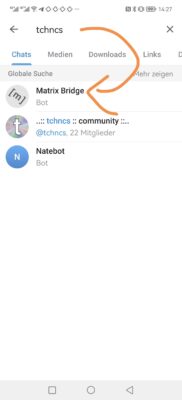
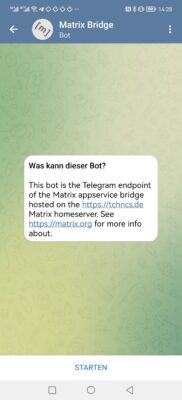

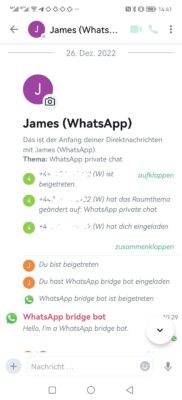
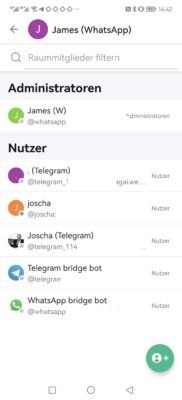







Hallo immer wenn ich einen neuen Chat mit einem WhatsApp Kontakt erstelle so wird dieser (der Raum) in Element automatisch verschlüsselt und man kann es nicht mehr ändern. Können Sie mir vielleicht weiterhelfen?
Hallo, wichtig ist, dass Du als Ausgangspunkt den Chat nutzt, den Element mit deinem WhatsApp Kontakt eröffnet. Du musst Kontakte also wie in Anleitung Teil 1 – 3.4 hinzufügen und nicht manuell einen neuen Chat in Element eröffnen und den WA-Kontakt dort hinzufügen. Probier es mal und sag bescheid, ob es geklappt hat. LG
Danke für die Antwort. Habe es probiert nun ist das Problem, dass wenn ich zuerst “sync contacts” eingebe und danach “list contacts” bekomme ich die Antwort “No contacts found” wenn ich Gruppen listen lasse klappt das ohne Probleme. Ich benutze dafür den Matrix Server von tchncs.de, da dies der einzige Server mit einem Telegram Relay Bot ist, zumindest habe ich keinen anderen gefunden. Auf anderen Servern wie z.B. yatrix.org klappt das synchronisieren der Kontakte problemlos. Und wenn ich einen Chat mit pm +49…….. starte dann wird der Raum automatisch verschlüsselt.
Vielen Dank für die super Anleitung! Leider habe ich allerdings nur einen Server finden können der auch einen Telegram RELAY Bot anbietet. Dieser ist aktuell auch “down” gibt es Tipps wo ich weitere finden kann?